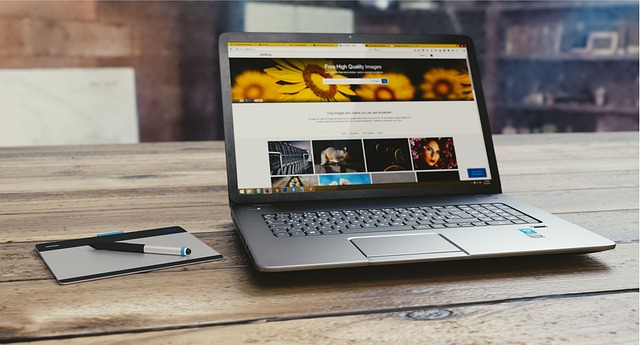אם אתם מחפשים להחליף את הסוללה במחשב הנייד של HP, הגעתם למקום הנכון. בפוסט זה בבלוג, נדון כיצד לבחור את הסוללה הנכונה עבור המחשב הנייד שלך וננחה אותך בתהליך ההתקנה. עם כמה צעדים פשוטים, תוכל להפעיל מחדש את המחשב הנייד שלך תוך זמן קצר!
לפני שתתחיל, נא לכבות את המחשב הנייד שלך. הדבר הראשון שאתה צריך לעשות הוא להשיג סוללה חלופית. ישנן לא מעט חנויות אינטרנטיות בהן תוכל להשיג דגם הסוללה הנחוץ לך.
בתחתית המחשב הנייד, דחוף את תפס שחרור הסוללה למצב השחרור כדי להוציא את הסוללה הישנה. לאחר מכן תוכל להכניס את הסוללה החדשה לתוך תא הסוללה ולהפעיל עליה טיפה לחץ עד שהיא מתיישבת כהלכה והתפס ייכנס למקומו בנקישה.
מה שאתה צריך להחלפת סוללה
כדי להחליף את הסוללה במחשב נייד של HP, תזדקק לדברים הבאים: סוללה חדשה, מברג פיליפס וכלי פתיחה מפלסטיק. ייתכן שתצטרך גם להסיר את 4 רגלי המחשב אם ישנם כאלו במכשיר שלך. התחל בכיבוי המחשב הנייד ובניתוקו ממקור החשמל. לאחר מכן, השתמש במברג פיליפס כדי להסיר את הברגים בתחתית המחשב הנייד. השתמש בכלי פתיחה מפלסטיק כדי לפתוח את מארז המחשב הנייד ולגשת לתא הסוללות.
שלבים להחלפת הסוללה
- רכוש סוללה חדשה למחשב נייד של HP
- צור דוח סוללה ב-Windows
- נתק את המחשב הנייד שלך ממקור מתח
- הסר את הפאנל האחורי של המחשב הנייד שלך עם מברג
- הסר את הסוללה הישנה שלך
- חבר את הסוללה החדשה לגוף המחשב הנייד
- הברג חזרה את הפאנל האחורי
- צור דוח סוללה חדש לבדיקת ביצועי הסוללה

כיצד לאתר ולהסיר את הסוללה הישנה
כדי לאתר ולהסיר את הסוללה הישנה ממחשב נייד של HP, תחילה עליך לוודא שהמחשב הנייד כבוי ומנתק מכל חיבור חשמלי. לאחר מכן, בדוק את החלק התחתון של המחשב הנייד והחלק את תפס שחרור הסוללה למצב השחרור כדי להוציא את הסוללה חלקית. השתמש במברג פיליפס כדי לשחרר את הברגים המחזיקים את הסוללה במקומה בתוך גוף המחשב. לאחר שחרורו, ניתן להוציאו את הסוללה ממקומה. כעת לאחר שהסרת את הסוללה הישנה, הגיע הזמן להחליף אותה בחדשה.
טיפים להארכת חיי הסוללה של המחשב הנייד שלך
טיפים לניהול נכון של צריכת החשמל
כדי לנהל כראוי את צריכת החשמל ולהאריך את חיי הסוללה, תוכל להפחית את מספר היישומים הפתוחים, להשתמש בהגדרות של חיסכון בסוללה, לוודא שהסוללה מתרוקנת באופן קבוע מתחת ל-50% ולהוריד את בהירות המסך.
כיול הסוללה של המחשב הנייד שלך
כיול סוללת מחשב נייד הוא תהליך פשוט שמטרתו לדעת את אחוז הכוח המדויק שנותר בסוללה. תחילה עליך לתת לסוללה להיטען במלואה ל-100% ולאחר שהיא נטענת ל-100%, יש לנתק את ספק המתח. כעת תן לסוללה להתרוקן עד שהיא מגיעה ל-0%. ברגע שהיא מגיעה ל-0%, אתה יכול לחבר מחדש את ספק המתח ולטעון אותה שוב ל-100%. אם לאחר הכיול אתה מגיע למסקנה שהסוללה אינה תקינה, ככך הנראה היא זקוקה להחלפה. תוכל למצוא סוללות תואמות באינטרנט או פשוט לפנות אל י.ד.ע מחשבים.
סיכום
החלפת הסוללה במחשב נייד של HP היא תהליך פשוט. ראשית, עליך לבדוק את הסוללה באמצעות כלי הבדיקה של Windows או תוכנות עצמאיות. אם הסוללה מדווחת על תקלה, יש להחליף אותה. אתה יכול לרכוש סוללה חלופית עבור המחשב הנייד של HP שלך ממותגים כמו SUNNEAR, עם תאי ליתיום יון והספק של 11.55V. עלות החלפת הסוללה תשתנה בהתאם למותג ולדגם, אך בדרך כלל נעה בין 200-1000 ש"ח לסוללה ו 200-300 ש"ח עבור העבודה. כדי למנוע את התחממות הסוללה בטעינה, מומלץ להשבית את הסוללה ולהשתמש רק במתח AC כאשר המחשב מתפקד כמחשב "נייח" בעמדת עבודה קבועה.